https://www.silhouette-illust.com/illust/43302
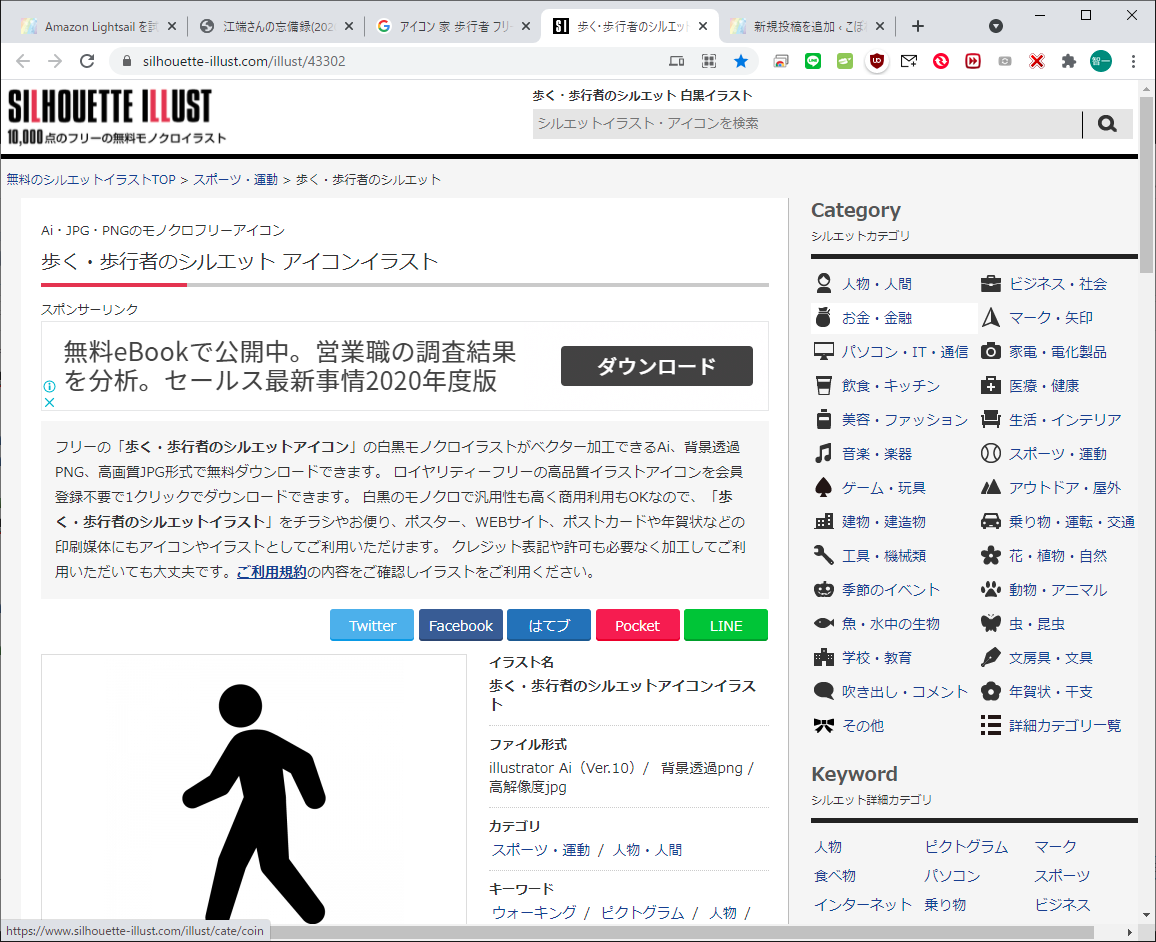
江端智一のホームページ
AWS inspectorからのセキュリティ対応で苦慮しています。
■AWS Inspectror - Assement Report Finding Report の一部
詰まる所、セキュリティパッチを当てろということのようですが、どうも当っていないようです。
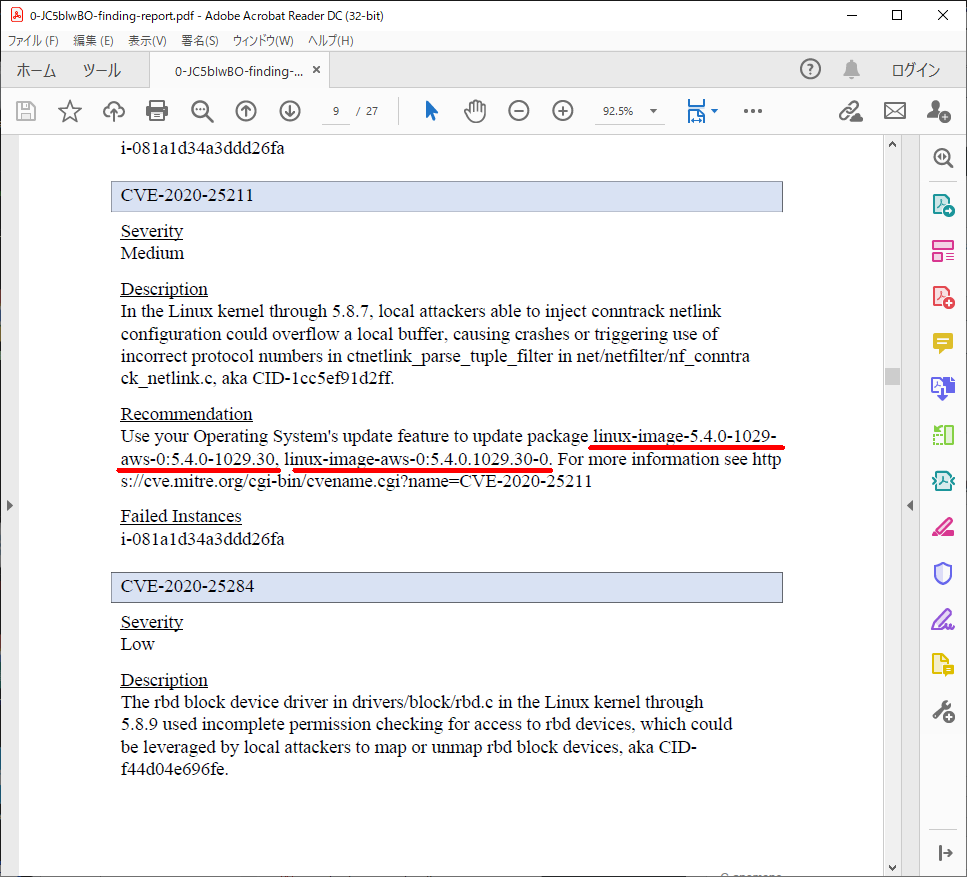
結構頻繁に、
>sudo apt-get install
>sudo apt-get update
> sudo apt-get upgrade
を精髄反射的に投入してきたのですが、どうも改善されていないらしくて、有識者の方のアドバイスを受けながら作業をしていました。
■"20.04.2 LTS"のセキュリティパッケージを管理しているサイトにいってみた
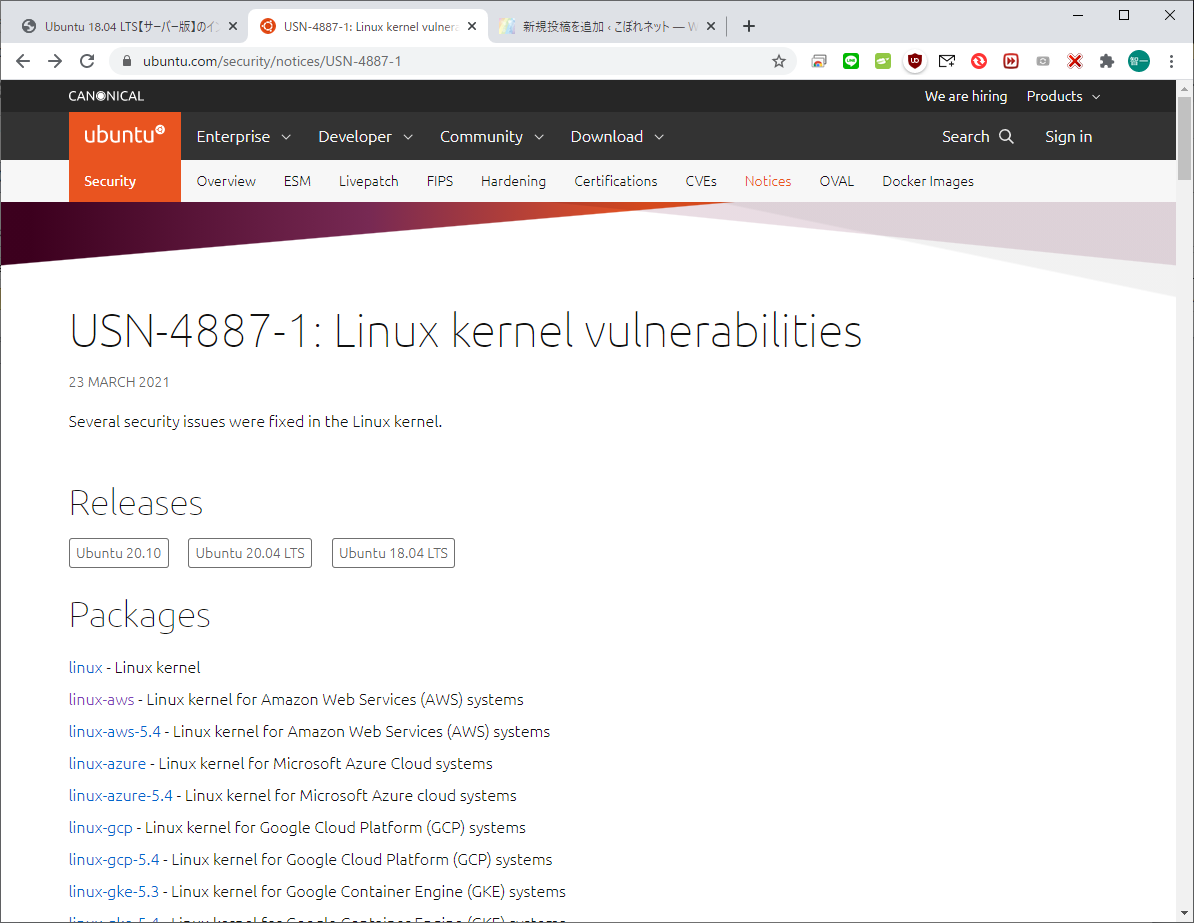
■https://ubuntu.com/download/desktop/thank-you?version=20.04.2.0&architecture=amd64 からパッケージを確認
ダウンロードを指示されましたが、まさか、isoをインストールして、今のEC2を消滅(リセット)させる、というとありえないので・・・

とりあえず、これはキャンセルしました。
■ https://news.mynavi.jp/itsearch/article/hardware/2040 に記載のあった方法
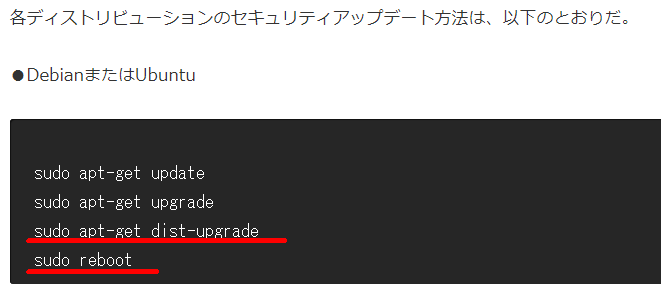
これを見て、赤線のところを実施していなかったことに気がつきました。
■ >sudo apt-get dist-upgrade の実行結果
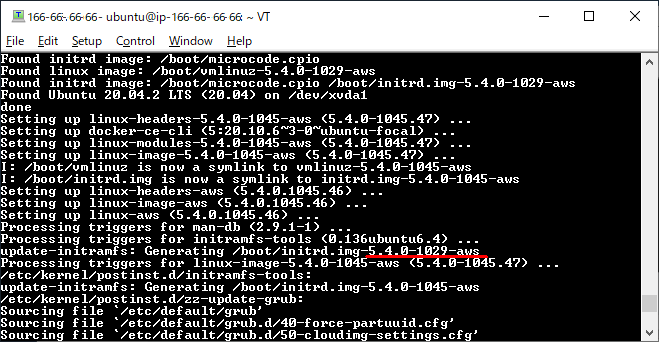
"1029-aws"なる表示がでています。これでパッケージがインストールされたのかもしれません。
■ 結果
本件で、再度、Amazon Inspectror - Assement Report を確認して貰ったら、セキュリティパッチが当っていることが分かりました。
以上
Host sea-anemone.tech
HostName sea-anemone.tech
IdentityFile ~/.ssh/DefaultKey-ap-northeast-1.pem
User ubuntu(pemは、AWSから貰ったものを使うだけ)
昨夜windows7を使ったら、その反応の早さに驚いたので、windows10はやっぱり遅いんだなと思ったが、ちゃんとチューニングしたらいきなり快適になりました。
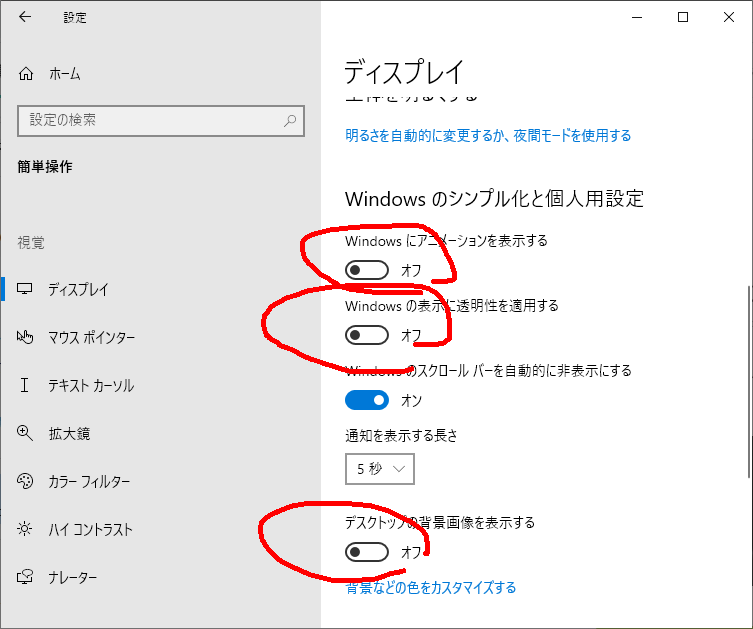
ただ、このあと問題が出てきたのは、デスクトップに表示される文字がガタガタになる、ということでした。
これは耐えられなかったので、ClearTypeというものを適用されることで解決しました。
「Windows10はやっぱり遅い」と決めつけずに、ちょっとした工夫で、ストレス解消になりますので、お勧めます。
あと、https://ygkb.jp/4475 の内容を参照させて頂いた
「無効」を推奨
ActiveX Installer (AxInstSV)
Application Management
BranchCache
Certificate Propagation # これは残した 個人的なプログラムで認証作業をやっているので
Connected User Experiences and Telemetry
Data Collection Publishing Service
Distributed Link Tracking Client
Distributed Transaction Coordinator
Downloaded Maps Manager
Fax
Function Discovery Provider Host
Function Discovery Resource Publication
Geolocation Service
Home Group Listener
Home Group Provider
Internet Connection Sharing (ICS)
Microsoft App-V Client
Microsoft iSCSI Initiator Service
Net.Tcp Port Sharing Service
Offline Files
Peer Name Resolution Protocol
Peer Networking Grouping
Peer Networking Identity Manager
PNRP Machine Name Publication Service
Portable Device Enumerator Service
Print Spooler
Printer Extensions and Notifications
Remote Registry
Routing and Remote Access
Shared PC Account Manager
Smart Card
Smart Card Device Enumeration Service
Smart Card Removal Policy
SNMP Trap
SSDP Discovery
UPnP Device Host
Windows Media Player Network Sharing Service
Windows Remote Management (WS-Management)
WinHTTP Web Proxy Auto-Discovery Service
Xbox Live Auth Manager
Xbox Live セーブ データ
Xbox Live ネットワーキング サービス
タイムゾーンの自動更新機能
ユーザー エクスペリエンス仮想化サービス
市販デモ サービス
SensorDataService
Sensor Monitoring Service
Sensor Service
「手動」を推奨
AllJoyn Router Service
Application Identity
BitLocker Drive Enctyption Service
Block Level Backup Engine Service
Bluetooth Handsfree Service
Bluetooth サポート サービス
Diagnostic Policy Service
Diagnostic Service Host
Diagnostic System Host
SensorDataService
Sensor Monitoring Service
Sensor Service
Telephony
Windows Image Acquisition (WIA)
に記載された通りの設定をした後
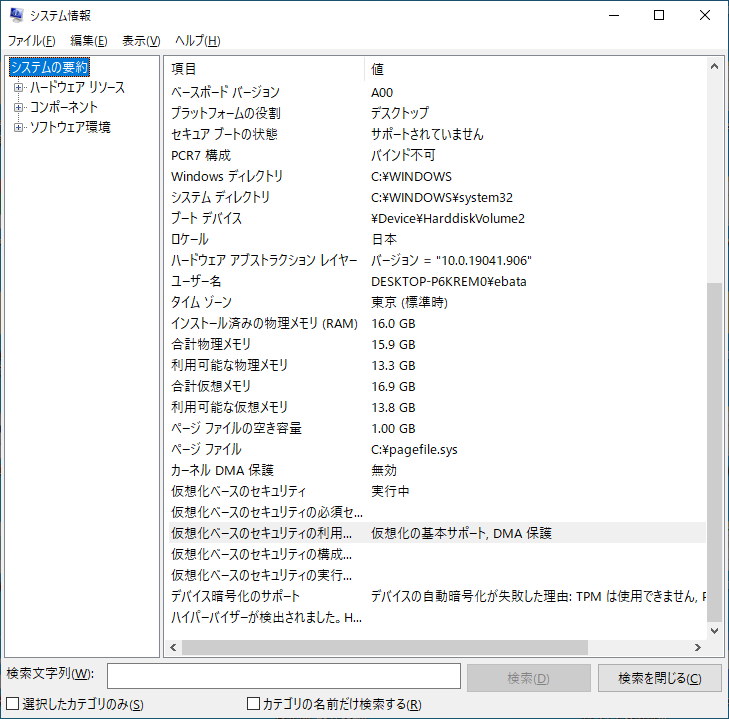
この設定を以下のようにしてみた。
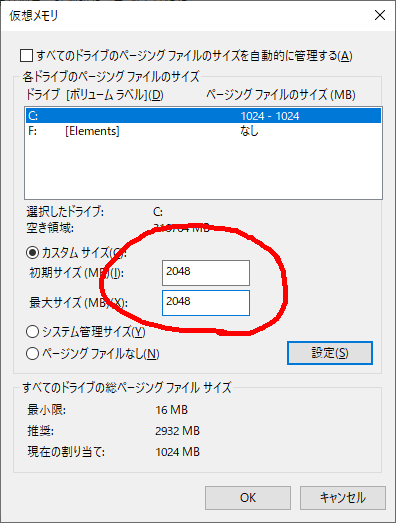
でもって、再起動
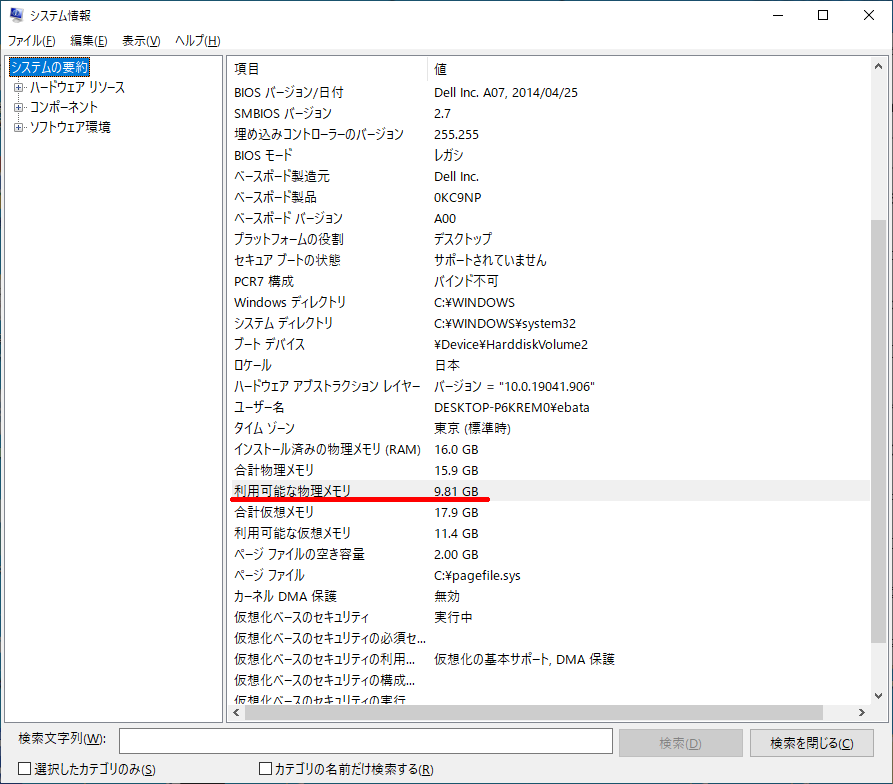
なんか、物理メモリの量が減っているし、こころなし、重くなったような気がしたので、元に戻しました。
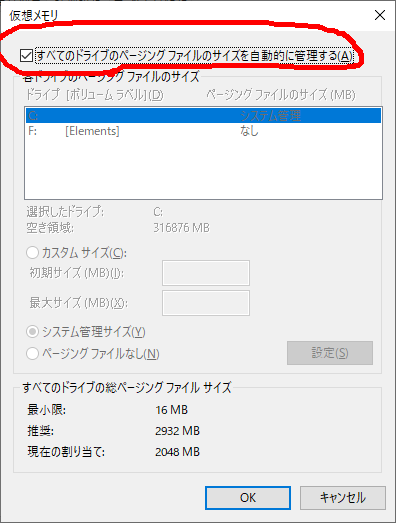
https://unlocker.jp.uptodown.com/windows/download
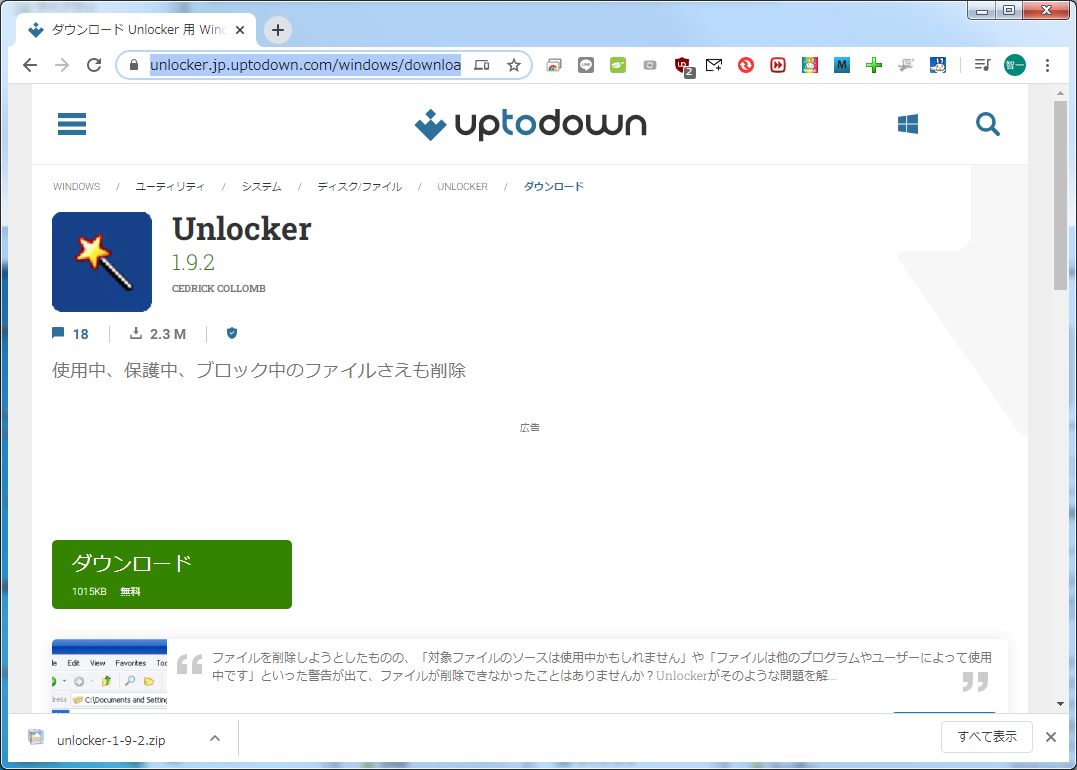
Amazon Inspectorを使う必要にせまられて、Amazon Lightsail でできるか試してみた。
Teratermで入った、Amazon Lightsailのシェルから、
wget https://inspector-agent.amazonaws.com/linux/latest/install
sudo bash install
# o.o.o.o などの表示が出てきて失敗する場合は、/etc/init.d/awsagent.envの設定をする
# awsagent.envの内容は他のページに記載があるから探すこと
は、さくっと成功したけど、
その後、AWS マネジメントコンソール から、inspector を選んで、
[Amazon Inspector]-[評価ターゲット]→[作成]
Assessment-Target-All-Instances-All-Rules
を選んで、(全部のEC2をターゲットとする、てなことが記載されていたので)編集で何も操作せずに、「保存」を押下。

が出てくる。
[評価テンプレート]-[作成]で
Assessment-Target-All-Instances-All-Rules
を選んで、(全部のEC2をターゲットとする、てなことが記載されていたので)「編集」→「保存」を押下
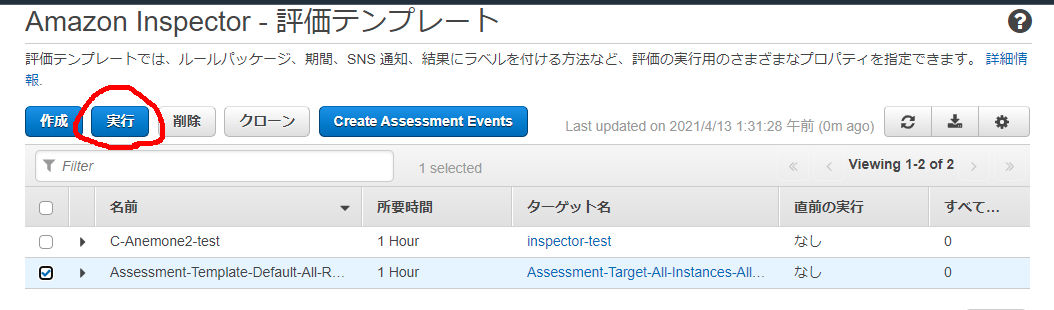
そのまま「実行」を押すと
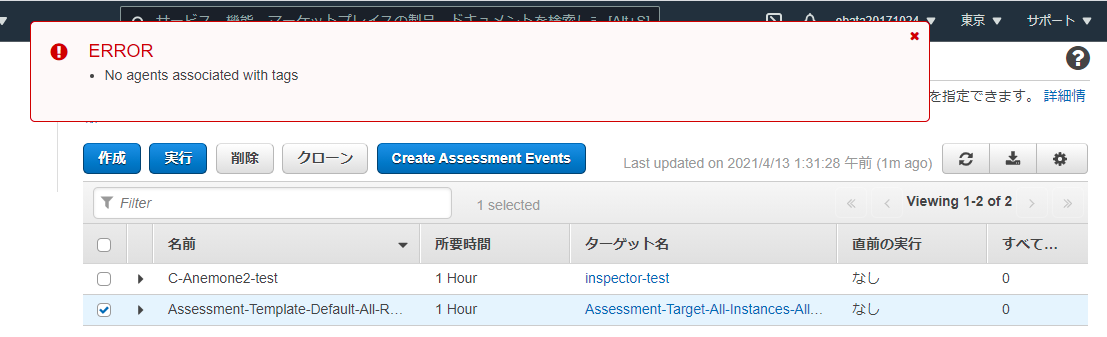
と失敗するみたいです。
====
調べてみると「Amazon Lightsail は AWSのEC2と同じ扱いはできない」てな記載があったので、ここは大人しく引き下がることにしました。
私が間違っていることを知っている方は、御一報頂ければ幸いです。
/codes/20201224/
====================================
root# apt install postgresql-13-pgrouting
// 必要なDBのテーブルを作成
///// 江端追加ここから
root# cd /go/src
root# chmod a+rx -R work
root# cd work
root# chmod a+rx -R environment
///// 江端追加ここまで
root# su - postgres
postgres# cd /go/src/work/environment
====================================
修正(コメントアウト)は2箇所
(1)
root@8f02d02f5b8e:/go/src/agent# cat User.cpp | grep 12/24
// LOG_D << ss_info; 江端が実施 12/24 15:43
(2)該当のファイルは、「client_init.go」です。
>71行目
> paramF, _ := strconv.Atoi(x)
>
>を削除(コメントアウト)いただきたく、よろしくお願いいたします。
>(再度のgo installは不要です。)
====================================
>sudo emacs
で立ち上げて、
/sudo::/root/.emacs
で、sudo emacs専用の.emacsの編集ができる(はず)